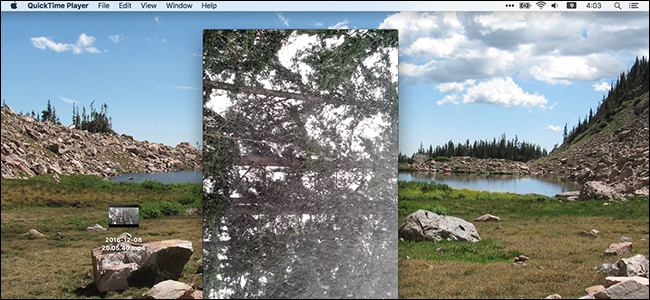हम सभी जानते हैं कि भावना: आप पोर्ट्रेट मोड में अपने iPhone पर एक वीडियो रिकॉर्ड करते हैं, और फिर इसे परिदृश्य में देखने की कोशिश करते हैं और सब कुछ बग़ल में है। सौभाग्य से, आप कुछ सरल चरणों में वीडियो के रोटेशन को ठीक कर सकते हैं।

विकल्प एक: iMovie का उपयोग करें
Apple की iMovie में यह क्षमता है, औरयह 1 सितंबर, 2013 के बाद खरीदे गए सभी iPhones के लिए निःशुल्क है। यदि आप 5C से पहले का iPhone चला रहे हैं और iMovie के लिए $ 4.99 का भुगतान नहीं करना चाहते हैं, तो नीचे दिए गए दूसरे खंड में हमारे द्वारा सुझाए गए एप्लिकेशन को देखें।
अन्यथा, ऐप स्टोर पर जाएं और इसे डाउनलोड करें।

IMovie स्थापित होने के बाद, इसे खोलें और "वीडियो" पर टैप करें और फिर उस वीडियो को चुनें जिसे आप ठीक करना चाहते हैं।
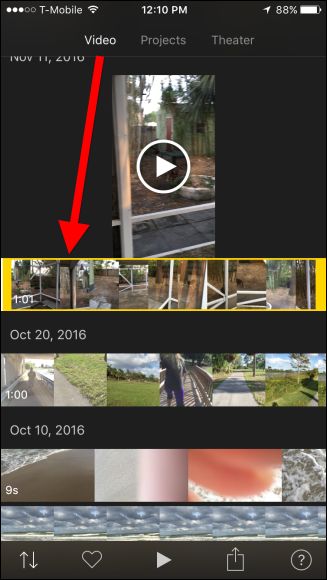
स्क्रीन के नीचे, शेयर बटन पर टैप करें।

परिणामी स्क्रीन पर, "वीडियो बनाएं" चुनें।

अब, अपना अंगूठा और तर्जनी लें और वीडियो को घुमाएं ताकि यह सही ढंग से घुमाया जाए।

अब आपका पोर्ट्रेट वीडियो लैंडस्केप मोड में होगा।

एक बार फिर, शेयर आइकन पर टैप करें और फिर "वीडियो सहेजें"।

सम्बंधित: कैसे iPhone पर 4K वीडियो रिकॉर्ड करने के लिए
वीडियो को उस रिज़ॉल्यूशन में सेव करें जो मैच करता हैआपके मूल वीडियो की गुणवत्ता, जो इस मामले में "HD - 1080p" उच्चतम गुणवत्ता उपलब्ध होगी। नोट: आप 4K में बचा सकते हैं, लेकिन केवल अगर आप मूल रूप से 4K में रिकॉर्ड किए गए हैं। यदि आप अपने वीडियो को उच्च गुणवत्ता में रिकॉर्ड करना चाहते हैं, तो आपको पहले सेटिंग बदलने की आवश्यकता होगी।

एक बार iMovie आपके वीडियो को सेव करने के बाद आपकी फोटो लाइब्रेरी में उपलब्ध होगा।

अब आप किसी भी वीडियो को घुमा सकते हैं और ठीक कर सकते हैं जिसे आप चित्र में अनजाने में फिल्मा सकते हैं।
विकल्प दो: रोटेट और फ्लिप का उपयोग करें
यदि आप iMovie के लिए भुगतान नहीं करना चाहते हैं, तो आप उपयोग कर सकते हैंRotate & Flip- नामक एक निःशुल्क ऐप बिल्कुल वैसा ही बनाने के लिए डिज़ाइन किया गया है जैसा यह लगता है। इसके विज्ञापन हैं, हालांकि, आप उन्हें $ 2.99 का भुगतान करके निकाल सकते हैं, लेकिन यदि आप भुगतान करने के इच्छुक हैं, तो आप संभवतः ऊपर दिए गए विकल्प के साथ जा सकते हैं।
ऐप स्टोर से रोटेट एंड फ्लिप डाउनलोड करें और इसे शुरू करें।

एक वीडियो को घुमाने के लिए, उस पर टैप करें ताकि वह पीले रंग में उल्लिखित हो, फिर ऊपरी-दाएं कोने में "चयन करें" पर टैप करें।

अब, बस ठीक करने के लिए नीचे बटन का उपयोग करेंतुम्हारा वीडियो। ये बटन आपको बाएं, दाएं, उल्टा घुमाएंगे और इसे लंबवत रूप से फ्लिप करेंगे। जब आप संतुष्ट हों, तो ऊपरी-दाएँ कोने में "निर्यात करें" पर टैप करें।

आगे एक डायलॉग बॉक्स दिखाई देगा जो आपसे पूछेगाअनुकूलता आप चाहते हैं। आदर्श विकल्प आपके वीडियो को सभी वीडियो खिलाड़ियों के अनुकूल बनाना है, जिसका अर्थ है कि ऐप वीडियो के प्रत्येक फ्रेम को घुमाएगा। अन्य विकल्प एप्लिकेशन के लिए अभिविन्यास ध्वज को संशोधित करने का है, जिसका अर्थ है कि यह आईओएस और क्विकटाइम में घुमाया जाएगा, लेकिन अन्य वीडियो खिलाड़ियों में ऐसा नहीं दिखाई दे सकता है।
संगतता के लिए पहला विकल्प बेहतर है, लेकिनदूसरा विकल्प गुणवत्ता में किसी भी नुकसान के बिना इसे ठीक कर देगा। (हालांकि उचित होने के लिए, आपको पहले विकल्प से मिलने वाली गुणवत्ता में होने वाले नुकसान की सूचना नहीं होगी।) पहला विकल्प थोड़ा लंबा भी लगेगा, क्योंकि इसमें पूरी तरह से वीडियो को फिर से एनकोड करना होगा।

एक बार जब आपका वीडियो संसाधित हो जाता है, तो शेयर करेंसंवाद दिखाई देगा। अपने iPhone पर संग्रहीत करने के लिए "वीडियो सहेजें" पर टैप करें, या यदि वे विकल्प उपलब्ध हैं, तो आप इसे क्लाउड पर सहेज सकते हैं। वैकल्पिक रूप से, आप इसे सीधे संदेश, फेसबुक, ईमेल या अन्य जगहों पर साझा कर सकते हैं।

यदि आप वीडियो को अपने iPhone में सहेजते हैं, तो यह अब आपके फ़ोटो लाइब्रेरी में उपलब्ध होगा।
IPhone पर घूमने वाले वीडियो नहीं होने चाहिएएक मुश्किल काम। यह वास्तव में काफी आसान है और इसे बहुत लंबा समय नहीं लेना चाहिए। iMovie जाहिर है एक विकल्प है, लेकिन कई लोग रोटेट एंड फ्लिप की सादगी पसंद करते हैं।